PDF怎么调整页面顺序?分享解决PDF页面顺序混乱的方法
因为工作或学习中的需要,有的小伙伴会在网上下载一些PDF文件资料,在这些资料中如果有不少的页面顺序是混乱的,那么不会编辑PDF文件的小伙伴就比较苦恼了。其实给PDF页面调整顺序是有不少方法的,既可以使用在线网站,也可以借助电脑软件进行更改。今天小编就教大家学习下PDF怎么调整页面顺序,有需要的小伙伴也可以参考看看哦!

今天教大家调整PDF页面顺序需要用的工具分别是迅捷PDF转换器在线网站和迅捷PDF编辑器软件,两种工具中的操作都是比较简单的,大家有PDF页面顺序调整需求的话,可以根据个人的喜好,选择具体的方法进行操作呀!
方法一:在线调整
使用工具:迅捷PDF转换器
在网站中整理PDF页面顺序的话,使用整理PDF页面功能就可以,该功能不仅可以完成PDF页面顺序调整,还可以对PDF文件进行单页/多页删除、复制、旋转角度等操作。
调整PDF页面顺序具体操作:
1、打开在线PDF网站,选择文档处理中的整理PDF页面功能。
2、上传PDF文件,进入对应功能页面后,点击“整理文件”按钮。
3、选中需要调整顺序的页面,点击“在此之前移动”或“在此之后移动”,对页面顺序进行调整,全部调整好后,记得保存文件即可。
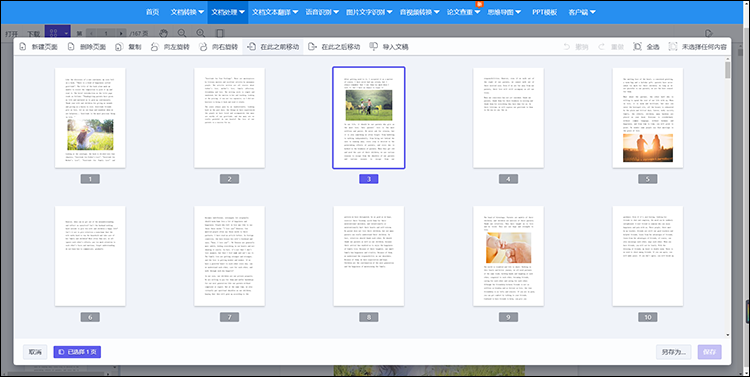
方法二:软件调整
迅捷PDF编辑器是一款修改PDF文件内容的工具,在该软件中可以对PDF中文字、图片、水印、背景颜色、图章等内容进行相关操作。大家不知道如何编辑PDF文件的话,不妨尝试该软件看看。
调整PDF页面顺序具体操作:
1、打开PDF编辑器,将PDF文件上传到软件中。
2、在缩略图中选中需要调整顺序的页面,进行拖动。
3、全部内容调整好顺序后,使用快捷键【Ctrl+S】保存修改的内容。
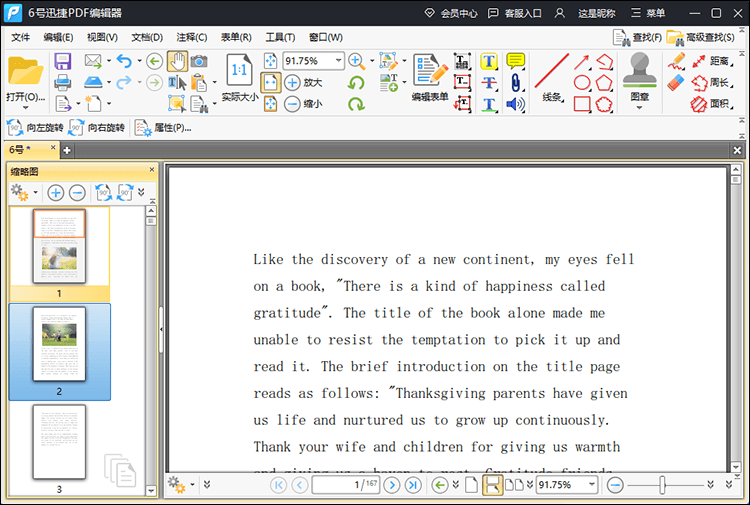
好了,以上就是小编今天给大家分享的PDF怎么调整页面顺序的两种方法了,大家如果对调整PDF页面顺序不熟悉的话,不妨尝试下小编分享的方法啊!
相关文章
pdf图像怎么旋转?轻松调整方向的三个技巧
在处理PDF文件时,图像方向的调整常常是一个让人头疼的问题。无论是文档扫描、图片插入还是其他原因导致的图像方向错误,都可能影响文件的可读性和美观度。本文将围绕“pdf图像怎么旋转”这一主题,为小伙伴们提供三种便捷的PDF旋转方法,帮助大家轻松调整PDF的图像方向,让文档看起来更加整洁和专业。
pdf可以对其中一页进行旋转吗?分享三种pdf旋转方法
pdf可以对其中一页进行旋转吗?在日常工作和学习中,PDF文件因其格式稳定、视觉效果良好而被广泛采用。然而,由于某些原因,PDF文档中的某一页可能需要进行旋转处理。例如,扫描文档时可能会出现方向不对的问题。在接下来的内容中,本文将介绍三种实用的PDF旋转方法,帮助你有效管理和使用PDF文档。
如何删除增加pdf中的一页?3招让你办公效率提升
如何删除增加pdf中的一页?在数字化办公日益普及的今天,PDF格式的文件已经成为我们日常工作、学习中不可或缺的一部分。然而,在使用PDF文件的过程中,我们常常会遇到需要删除或增加PDF页面,甚至编辑PDF内容的情况。本文将为大家介绍三种PDF删除页面的方法,助你轻松掌握PDF编辑技巧,提升办公效率。
一份pdf如何分成两个pdf?分享4个新手也能快速掌握的方法!
在处理PDF文档的过程中,拆分文件的需求时有出现。一份PDF可能包含多个章节或不同类型的内容,将其分割成两个独立的PDF文件,不仅有助于优化文档结构,也便于在不同场景下灵活使用。那一份pdf如何分成两个pdf?接下来,让我们一起深入了解这一操作。
pdf旋转其中一页怎么弄?3个方法让文档整齐有序
pdf旋转其中一页怎么弄?随着电子文档的普及,PDF格式成为了信息共享和交流中不可或缺的一部分。然而,由于拍摄、扫描或其他原因,PDF文件中的某些页面可能会出现方向不正确的情况。这不仅影响文件的可读性,更可能在重要场合造成不必要的误解和混乱。本文将介绍三种PDF旋转的方法,让你能够旋转PDF文件中的特定页面,使文档整齐有序。

 ”
” ”在浏览器中打开。
”在浏览器中打开。

